چطور ایمیلهای آرشیو شده Gmail را پیدا کنیم؟
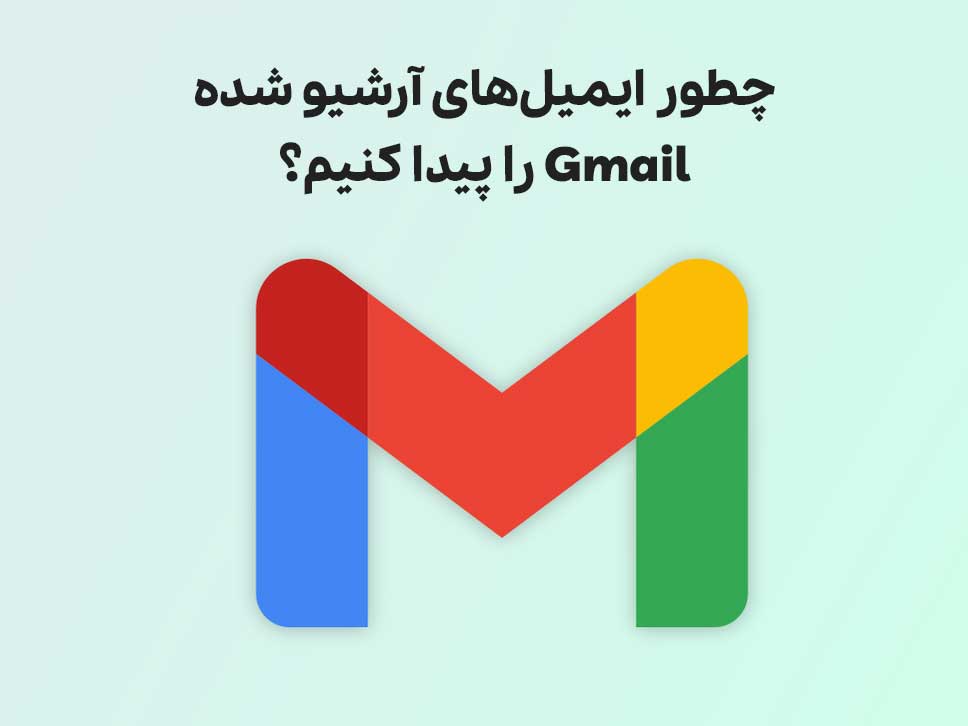
آیا تا به حال ایمیلی دریافت کردهاید که دوست نداشته باشید آن را ببینید؟ برای همه ما این اتفاق افتاده است. با اینکه حذف ایمیلهایی که دوست نداریم وسوسهانگیر است؛ اما برخی از آنها را نمیتوان کنار گذاشت.
خوشبختانه میتوان با آرشیو کردن این ایمیلها از آن دست آنها خلاص شد؛ اما امکان حذف همیشگی این ایمیلها از طریق بایگانی یا آرشیو وجود ندارد. در این ترفند مجله اعتبارکالا به شما خواهیم گفت که چطور میتوانید ایمیلهای آرشیو شده را پیدا کنید. با ما همراه باشید.
فهرست مطالب
ایمیلهای آرشیو شده در جیمیل کجا هستند؟
وقتی ایمیلی را آرشیو میکنید، آن پیام از اینباکس جیمیل و دستهبندیهای مربوط به آن حذف میشود. با این حال، هنگام استفاده از برچسبها (labels) یا در پوشه All Mai میتوانید آن را پیدا کنید. ایمیلهای بایگانی شده تا زمانی که آنها را به صورت دستی حذف نکنید، در حساب شما باقی میمانند. این ایمیلها علاوه بر اینکه به طور خودکار در حالت خوانده شده قرار نمیگیرند؛ فضای ذخیرهسازی حساب شما را هم اشغال میکنند.
چطور ایمیلها در جیمیل آرشیو کنیم؟
دو راه برای ارشیو کردن ایمیلها وجود دارد: از طریق مرورگر یا به وسیله اپلیکیشن. روش انجام هر دو راه در ادامه میآید:
۱. نحوه آرشیو کردن ایمیلها از طریق مرورگر
برای آرشیو کردن ایمیلها از طریق مرورگر یا در وب، وارد حساب جیمیل خود شوید و ایمیل یا ایمیلهایی که میخواهید آرشیو کنید را انتخاب کنید.
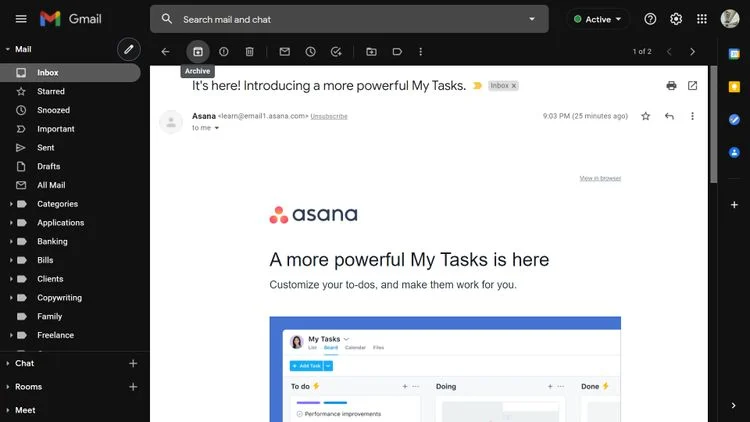
سپس، روی دکمه archive که شبیه جعبهای با فلشی به سمت پایین است و در بالا سمت چپ صفحه قرار گرفته کلیک کنید.
این مطلب را هم بخوانید: چطور سطل زباله Gmail را خالی کنیم؟
۲. نحوه آرشیو کردن ایمیلها در اپلیکیشن جیمیل
اگر از اپلیکیشن جیمیل استفاده میکنید، میتوانید روی ایمیل (ایمیلهایی) که میخواهید آرشیو کنید ضربه بزنید و آن (آنها) را انتخاب کنید. در مرحله بعد، روی دکمه آرشیو در بالای صفحه، کنار سطل زباله ضربه بزنید.
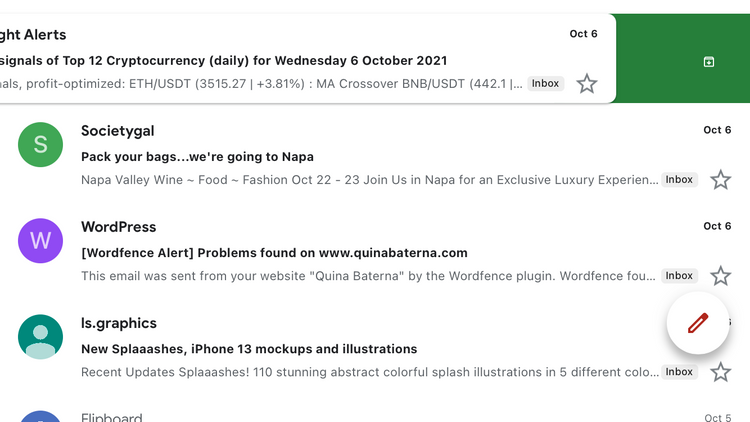
همچنین میتوانید روی ایمیلی که میخواهید آرشیو شود ضربه بزنید و آن را به سمت چپ بکشید. در حین انجام این کار، آیکون آرشیو در پسزمینه سبز رنگی ظاهر میشود.
دو روش برای پیدا کردن ایمیلهای آرشیو شده
دو راه برای پیدا کردن ایمیلهای آرشیو شده وجود دارد که در ادامه به آنها اشاره میکنیم:
۱. پیدا کردن ایمیلهای آرشیو شده از طریق نوار جستجو
سادهترین و راحتترین راه پیدا کردن ایمیل آرشیو شده از طریق نوار جستجو است.
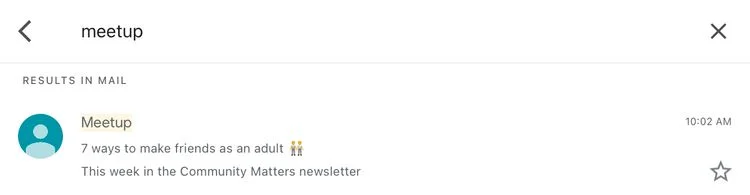
با اینکه انتخاب انتخاب یک دستهبندی برای ایمیلهای آرشیو شده به راحتی امکانپذیر نیست؛ اما میتوانید با استفاده از جزئیات ایمیل، آن را پیدا کنید. به عنوان مثال، میتوانید نام فرستنده، نام شرکت یا حتی عبارتهایی از ایمیلی که به یاد دارید را جستجو کنید.
۲. پیدا کردن ایمیل آرشیو شده با استفاده از All Mail
با اینکه ایمیلهای آرشیو شده دیگر در صندوق ورودی استاندارد جیمیل نشان داده نمیشوند، همچنان میتوانید آنها را در نمای پوشه All Mail پیدا کنید.
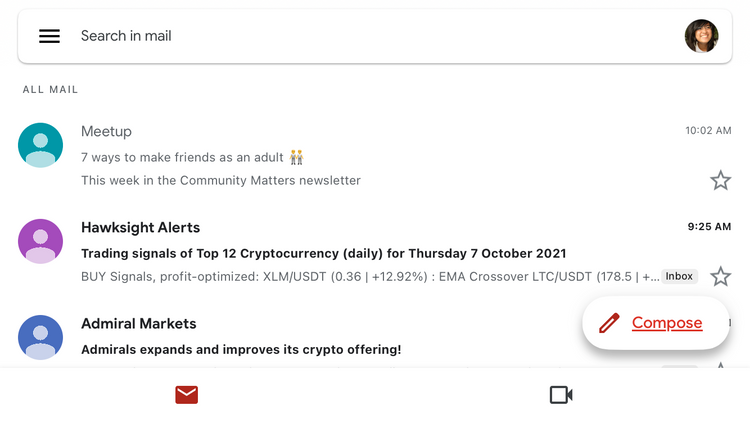
با استفاده از All Mail میتوانید تمام ایمیلهای موجود در جیمیل خود را مشاهده کنید. برای استفاده از این ویژگی، All Mail را از لیست گزینههای موجود در نوار منوی سمت چپ انتخاب و سپس به پایین بروید تا ایمیل مورد نظر خود را پیدا کنید.
این قابلیت برای در هر دو حالت جیمیل وب و اپلیکیشن در دسترس است.
پیدا کردن راحت ایمیلهای آرشیو شده
روشهایی که در بالا گفته شدند راحتترین راههای پیدا کردن ایمیل آرشیو شده هستند. آرشیو کردن ایمیلها باعث میشود تا بتوانید از ایمیلهایی که میخواهید مدتی از آنها دور باشید خلاص شوید.
چنانچه در رابطه با این ترفند سوالی دارید میتوانید آن را در بخش نظرات با ما در میان بگذارید.


















سلام ایمیل های که بنامم هستم چطور میشه در بیارم
چگونه ایمیلی رو که آرشیو کردم دوباره از حالت آرشیو در بیارم که در قسمت اینباکس نمایش بده ؟
من ۳تا ایمیل برام اومده بدون اینکه بخونم اشتباهی زدم بایگانی شده چگونه انهارو باز کنم
سلام
به مطلب مراجعه کنید و مراحلی که ذکر شده را انجام دهید